1. Skryte niektoré príspevky alebo stránky, aby sa nezobrazovali vo vašom informačnom kanáli.
Po prihlásení na Facebook pravdepodobne budete prechádzať cez svoj informačný kanál, aby ste videli, čo vaši priatelia robia alebo aby našli zaujímavé články. Môžete však mať tohto priateľa, ktorý sa zdá, že váš kanál neustále preplňuje aktualizáciami stavu a fotografiami. Namiesto toho, aby ste niekoho úplne znepriatelili, môžete zrušiť sledovanie priateľov, stránok alebo skupín kliknutím na šípku smerom vpravo hore daného príspevku. Ak ste na mobilnom telefóne, vyberte možnosť „Nesledovať X“ a ak ste na stolnom počítači, vyberte možnosť „Skryť všetko pred X.“ Potom sa môžete rozlúčiť s neporiadkom v službe News Feed.
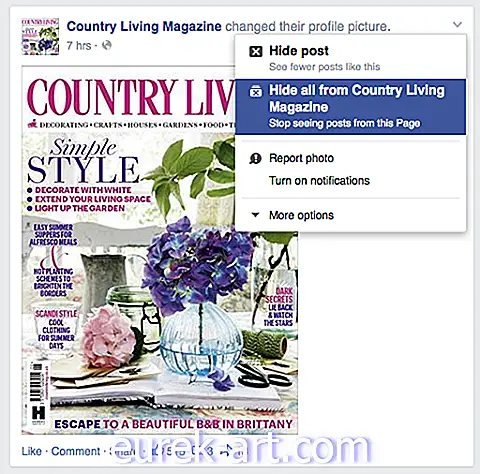
2. Najskôr si prečítajte najnovšie príspevky vo svojom informačnom kanáli .
Facebook je naprogramovaný tak, aby automaticky zobrazoval najlepšie príspevky vašich priateľov a stránok. Niekedy to však znamená vidieť staršie príspevky, ktoré už nie sú relevantné. Pomocou ľavého bočného panela preprogramujte svoj informačný kanál tak, aby bol chronologický. Posledné príspevky sa zobrazia navrchu. Ak ste na mobilnom telefóne, kliknite na „viac“, potom prejdite nadol na „informačné kanály“ a vyberte posledný.

3. Vyberte ľudí a stránky, ktoré sa majú zobraziť ako prvé vo vašom informačnom kanáli .
Vďaka novej aktualizácii Facebooku, ktorá je v súčasnosti k dispozícii pre používateľov iPhone (a čoskoro bude k dispozícii pre Android a pre stolné počítače), môžete teraz svoj informačný kanál upravovať ešte viac. Uprednostňujte aktualizácie od svojich najlepších priateľov, najbližších členov rodiny a obľúbených stránok tak, aby sa zobrazovali ako prvé. Ak chcete tieto nastavenia aktivovať, prejdite na Predvoľby noviniek a v časti Nastavenia vyberte možnosť „Uprednostniť, komu sa zobrazia ako prvé“. Priradenie modrých hviezd svojim „najlepším“ priateľom zaistí, že už vám nikdy neunikne žiadna aktualizácia.

Prečítajte si viac v redakcii Facebook.
4. Prestaňte dostávať upozornenia na veci, ktoré vás nezaujímajú.
Facebook je o komunikácii s priateľmi - je pravdepodobné, že komentujete aktualizácie stavu, ako aj články, ktoré zdieľajú stránky, ako je napríklad časopis Country Living, každý deň. Po komentovaní príspevku však môžete začať dostávať upozornenia, keď ostatní používatelia komentujú príspevok po vás, alebo môžete odpovedať na svoj komentár. Ak chcete zastaviť upozornenia pre konkrétny príspevok na stolnom počítači, najskôr kliknite na tlačidlo upozornení. Umiestnite kurzor myši na konkrétne upozornenie, ktoré chcete upraviť, a zobrazí sa znak X.

Kliknite na ikonu X a zobrazí sa výzva na vypnutie upozornení.
 Okrem vypnutia upozornení na konkrétne príspevky môžete pomocou tejto metódy získať menej upozornení od rôznych udalostí a priateľov. Viac informácií o vypnutí konkrétnych upozornení nájdete v Centre pomoci Facebooku.
Okrem vypnutia upozornení na konkrétne príspevky môžete pomocou tejto metódy získať menej upozornení od rôznych udalostí a priateľov. Viac informácií o vypnutí konkrétnych upozornení nájdete v Centre pomoci Facebooku.
5. Zastavte zobrazovanie upozornení na telefóne.
Podobne pravdepodobne nechcete, aby sa v telefóne často zobrazovali upozornenia. Upozornenia push (správy, ktoré sa objavia, aj keď nie ste na Facebooku), môžete upraviť v nastaveniach svojho mobilu. Vyberte možnosť „upozornenia“ a potom možnosť „push push“ a zrušte začiarknutie políčok, ktoré už nechcete vidieť.

6. Rozlúčte sa s nepríjemnými pozvánkami na udalosti a hry.
Ak zistíte, že neustále odmietate pozvánky od tých istých ľudí opakovane, tento tip je určený pre vás. Najprv prejdite na stránku Facebook.com/settings a vyberte možnosť „blokovanie“. Uvidíte, že môžete blokovať pozvánky na aplikáciu (vrátane hier!), Pozvánky na udalosti a dokonca aj používateľov alebo stránky. Zadajte meno páchateľa a rozlúčte sa s budúcimi dôvodmi, prečo začať používať hru, o ktorú nemáte žiadny záujem.

Poznámka: Na mobilných zariadeniach môžete blokovať iba používateľov, čo znamená, že neuvidia vašu existenciu na Facebooku.
7. Zistite, kde sa skrývajú tie správy, ktoré ste nikdy nedostali.
Už ste niekedy požiadali niekoho o správu na Facebooku, ktorú vám poslali, ktorú ste nikdy nedostali? Ukázalo sa, že v skutočnosti máte dve doručené - prekvapujúce, nie ?! Facebook automaticky filtruje vašu doručenú poštu, aby ste mohli prijímať iba správy od priateľov alebo od ľudí, ktorých poznáte (napríklad priateľov priateľov). Všetko ostatné pôjde do vašej „inej“ doručenej pošty, ku ktorej sa dostanete kliknutím na „zobraziť všetko“ v posledných správach na stolnom počítači. Potom v ľavom hornom rohu kliknite na položku „iné“ vedľa položky „doručené“.

Ako vidíte, veľa správ v mojej inej doručenej pošte pochádza z udalostí a stránok, ktoré už neexistujú.
8. Zakázať „vidieť“ v službe Facebook Messenger.
Váš Facebook automaticky umožňuje priateľom vidieť, kedy ste otvorili správy, ktoré vám poslali v aplikácii Messenger. Je to nepríjemné pre obe strany - vaši priatelia sú frustrovaní, keď ste neodpovedali na správu, o ktorej vedia, že ste videli, a preto máte pocit, že musíte odpovedať rýchlejšie, ako by ste si mohli želať. Aj keď je to jedno z ťažších nastavení, ktoré sa dá vrátiť späť, pomocou aplikácie tretej strany ju môžete vypnúť iba na pracovnej ploche. Niektoré obľúbené možnosti sú FBUnseen (iba pre Google Chrome) a Unseenly.

9. Ľahko spravujte svojich priateľov zoradením do zoznamov.
Váš zvedavý druhý bratranec ťa práve pridal na Facebook - čo teraz? V časti Priatelia sa dostanete na zoznamy Facebooku. Potom vytvorte nový zoznam a pridajte toľko priateľov, koľko chcete. Po vytvorení zoznamu budete môcť zmeniť nastavenia ochrany osobných údajov a zablokovať určité zoznamy v zobrazovaní určitých informácií.

10. Vyberte, kto uvidí, čo uverejníte.
Podobne môžete jednotlivým priateľom alebo zoznamom priateľov zablokovať zobrazovanie najnovších aktualizácií stavu alebo uverejnených fotografií. Keď uverejňujete príspevok na svojej časovej osi, automaticky sa vyplnia vaše obvyklé nastavenia ochrany osobných údajov.
 Kliknite na tlačidlo vyššie (v tomto prípade je to Priatelia), potom na ďalšie možnosti a potom na vlastné. V časti „nezdieľať s“ zadajte meno priateľa (alebo názov zoznamu, ktorý ste predtým vytvorili), z ktorého chcete príspevok skryť.
Kliknite na tlačidlo vyššie (v tomto prípade je to Priatelia), potom na ďalšie možnosti a potom na vlastné. V časti „nezdieľať s“ zadajte meno priateľa (alebo názov zoznamu, ktorý ste predtým vytvorili), z ktorého chcete príspevok skryť.
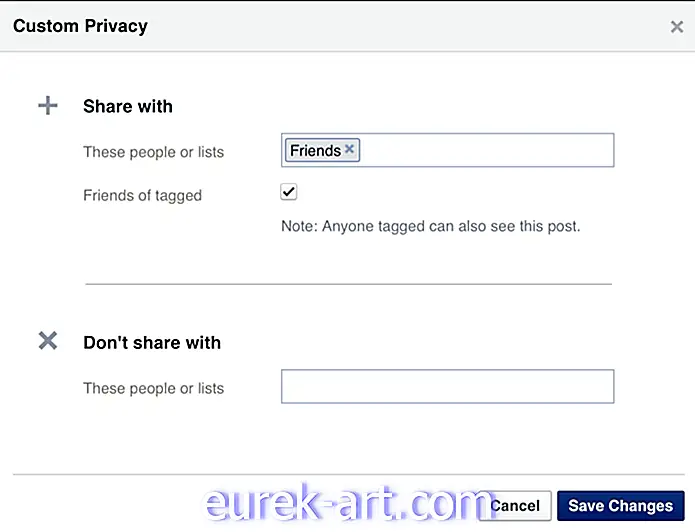
Poznámka: Ak už bol stav uverejnený, môžete svoje nastavenia aktualizovať kliknutím na tlačidlo ochrany osobných údajov vedľa dátumu.
11. Pozrite sa, ako vyzerá váš profil ľuďom, s ktorými nie ste priatelia.
Chcete vidieť, ako vyzerá váš profil pre verejnosť? Prejdite na svoju profilovú stránku a potom úplne napravo od titulnej fotky, kliknite na tlačidlo ... ... vedľa tlačidla správy. Potom vyberte možnosť Zobraziť ako. Váš profil na Facebooku sa automaticky zobrazí, keď sa zobrazuje ľuďom, s ktorými nie ste priatelia. Môžete tiež vybrať možnosť Zobraziť ako konkrétnu osobu na tej istej stránke a pozrieť sa, ako vyzerá vaša časová os pre rôznych priateľov. Je to užitočné, pretože vám ukáže, ktoré z vašich nastavení ochrany osobných údajov by ste mali aktualizovať.

12. Urobte svoj profilový obrázok „nekliknuteľným“
Keď pridávate nového priateľa, možno ste si všimli, že môžete kliknúť na profilové fotografie niektorých jednotlivcov, zatiaľ čo na iných nie je možné kliknúť. Ak nechcete, aby niekto klikal na vaše profilové obrázky, zmeňte nastavenia. Najprv kliknite na svoju profilovú fotku na vašej časovej osi. Ak je vaša fotografia verejná, vedľa nej bude malá guľa. Kliknite na zemeguľu a vyberte možnosť „priatelia“.

13. Upravte svoje príspevky, keď urobíte chybu.
Každý, kto má iPhone vie, aké ľahké je automatické opravenie toho, čo píšete, na niečo iné. Našťastie na počítači môžete aktualizovať svoje stavové aktualizácie po ich uverejnení. Kliknite na šípku v pravom hornom rohu príspevku, ktorý chcete zmeniť, a vyberte možnosť Upraviť.

Tip: Pamätajte, že vaši priatelia budú vedieť, kedy ste upravili príspevok. Myslíme si však, že to znie stále lepšie, než nechať na stránke nepríjemné preklepy.
14. Vypnite e-maily s upozornením.
Ak sa s Facebookom nikdy nedozvieme, je to dôvod, prečo nám web neustále posiela e-maily, aj keď už dostávame upozornenia na našich počítačoch a telefónoch. Ak chcete zaslať e-mailové upozornenia, prejdite na nastavenia Facebooku a vyberte možnosť „upozornenia“. Kliknite na položku „e-mail“ a potom upravte možnosti podľa toho, čo chcete dostávať.

15. Zmeňte svoje heslo.
Po prihlásení na Facebook si môžete zmeniť svoje heslo. Ak ste na stolnom počítači, kliknite na šípku vpravo hore a vyberte možnosť „Nastavenia“. Potom vľavo kliknite na „všeobecné“ a zobrazí sa výzva na zmenu hesla. V mobilnom telefóne sú tieto kroky do značnej miery rovnaké, ale prístup k nastaveniam účtu získate pomocou tlačidla Viac.

TELL US: S čím potrebujete pomôcť, pokiaľ ide o Facebook?














